環境を準備する。
まずは、OpenArmsのネットワークを作成する。VPNサーバをルータ化してOpenArmsの出入口にする。
こんな感じ

説明:
eth0: インターネットに接続される(OpenArmsの出入口)(192.168.xxx.xxx/24 xxxは環境によって変わる 対向はswをかませて家庭用ルータね)
eth1:openarmsの管理用ネットワーク(10.0.0.0/16)
eth2:openarmsのプロバイダネットワーク (172.16.0.0/16)
サーバ設定:
OpenArmsサーバにTera Termでログインして管理者ユーザにスイッチする。
ネットワークの設定をするので下記コマンドを実行
vi /etc/netplan/51-cloud-init.yaml下記画像を参考にネットワーク設定をする。各環境に合うように黄色部分を埋める。
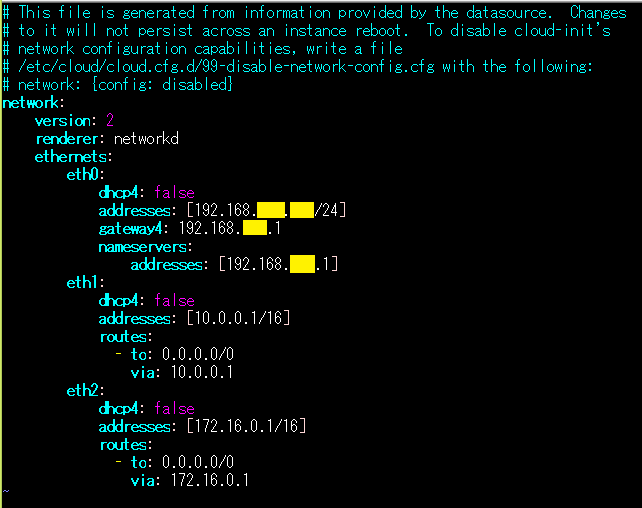
viで編集が終わったらネットワーク設定を反映させる
sudo netplan applyipv4 フォワーディングを有効にするため、カーネルの設定ファイルを編集する。
vi /etc/sysctl.conf
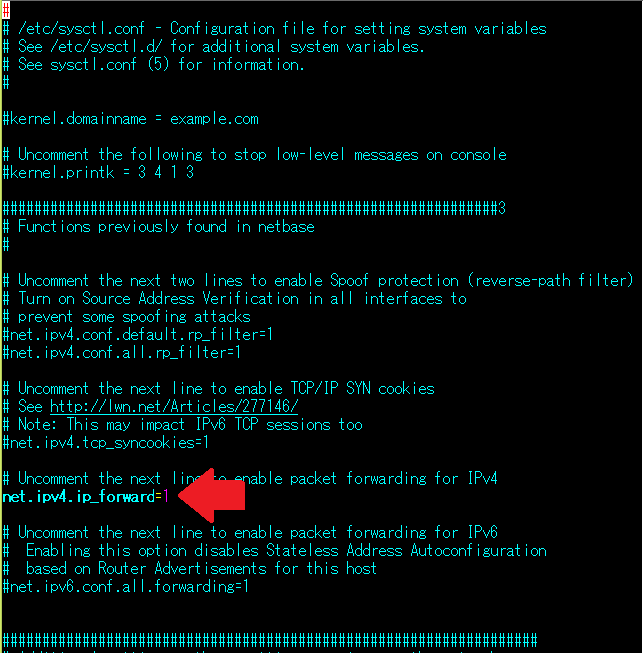
net.ipv4.ip_forward=1にする。ファイルを保存してviから抜ける。
設定を有効化する。
sudo sysctl -p
iptablesでipマスカレード設定をする。
iptables-persistent パッケージをインストールする
sudo apt install iptables-persistentルールの設定をする。
iptables -t nat -A POSTROUTING -s 10.0.0.0/16 -j MASQUERADE
iptables -t nat -A POSTROUTING -s 172.16.0.0/16 -j MASQUERADE設定の保存と再読み込み。
sudo /etc/init.d/netfilter-persistent save
sudo /etc/init.d/netfilter-persistent reloadiptables-persistent サービスの状態確認
sudo systemctl status netfilter-persistent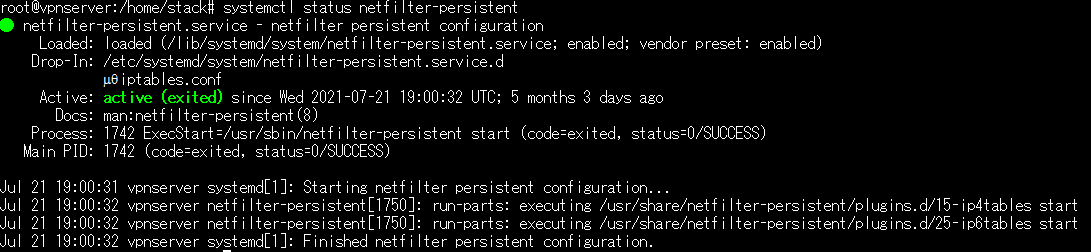
ルールの確認
cat /etc/iptables/rules.v4*natの部分を確認する

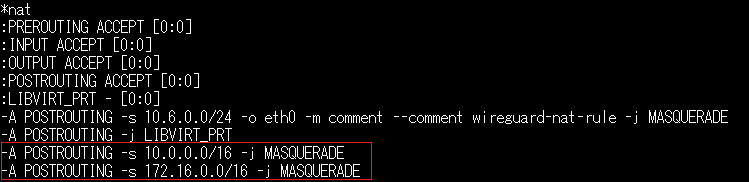
ネットワークを管理しているsystemd-networkdサービスの状態確認
sudo systemctl status systemd-networkd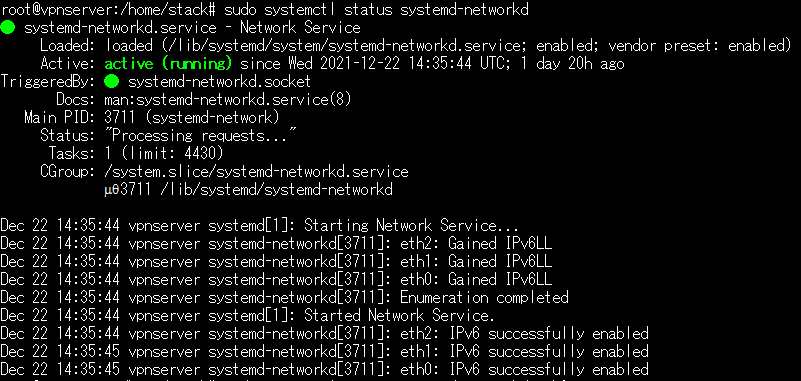
ネットワークデバイスの状態を確認する。
sudo networkctl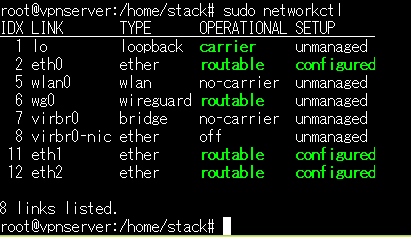
以上でサーバの設定完了です。
自端末から疎通確認
自端末はWindowsの想定
静的ルーティングを設定するのでコマンドプロンプトを立ち上げる。
route -p add 10.0.0.0 mask 255.255.0.0 192.168.xxx.xxx metric 1
route -p add 172.16.0.0 mask 255.255.0.0 192.168.xxx.xxx metric 1静的ルーティングの確認
route print
疎通できるか確認する。
ping 10.0.0.1
ping 172.16.0.1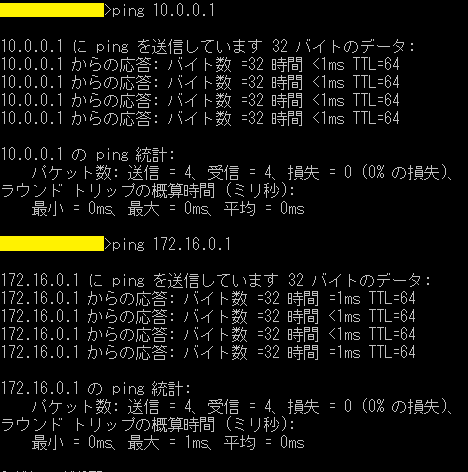
以上
ここまで読んでいただき、ありがとうございます。もしこの記事の技術や考え方に少しでも興味を持っていただけたら、ネクストのエンジニアと気軽に話してみませんか。
- 選考ではありません
- 履歴書不要
- 技術の話が中心
- 所要時間30分程度
- オンラインOK